「BenQ ZOWIE XL2536」レビュー。搭載された各機能によって”索敵が容易に”なる、PUBGにおすすめのゲーミングモニター

バトルロイヤルゲームである『PLAYERUNKNOWN’S BATTLEGROUNDS(以下 PUBG)』では非常に重要となる”索敵”。それを担うのはあなたのスキルと、ゲーミングモニターになります。本稿では、多くのPUBGプレイヤーが求めている機能が詰まった「BenQ ZOWIE XL2536」の詳細なレビューを行います。結論から言うと、XL2536はPUBGにおすすめのゲーミングモニターです。
レビューサンプル提供: ベンキュージャパン株式会社
PUBGにおすすめのゲーミングモニター「BenQ ZOWIE XL2536」とは
BenQ ZOWIE XL2536は、リフレッシュレート144hz、応答速度1msにくわえ、BenQ独自のDyAc™機能が搭載された、e-sports仕様のゲーミングモニター。2018年2月発売の非常に新しいモデルです。

ゲームプレイ中の敵プレイヤーの視認性やAIMのしやすさを極限まで高めるために、ゲーム画面の明暗(Black eQualizer)や色の鮮やかさ(Color Vibrance)を細かく調節できるのです。
また、ゲームに集中しやすい取り外し可能のアイシールド、モニター設定を持ち運ぶことが可能なS.Switchなど、ゲーマーにとって嬉しい機能が詰め込まれたゲーミングモニターとなります。
PUBGの公式大会「PJS βリーグ」使用モデル
XL2536はPUBG JAPAN SERIES βリーグ(以下PJS)で使用されているゲーミングモニターです。PJSとは、DMM GAMESが”PUBGプロリーグ設立”を目指して開催する公式大会。
そして「ZOWIE」とは、BenQがe-sportsにフォーカスした商品を展開するブランド。大会に出場するプロプレイヤーと連携しながら、プロ向けのゲーミング製品を開発し続けているのです。

そんなXL2536が搭載する主要な機能ですが、PUBGプレイヤーが求めることをしっかりと捉えているのです。当記事では、PUBGを実際にプレイする様子とともに、それらの機能を詳しく解説します。
ZOWIE XL2536の機能を解説
早速、XL2536の詳しいレビューを行います。まず以下にて主要な機能をリストアップしました。
BenQ ZOWIE XL2536の主要な機能
実はこれらの機能が、全てPUBGプレイヤーにとって非常に嬉しいものとなっています。実際に起こったPUBGプレイ中の事例とあわせてご紹介していきます。
PUBGでは最高水準となる144hz駆動、応答速度1ms
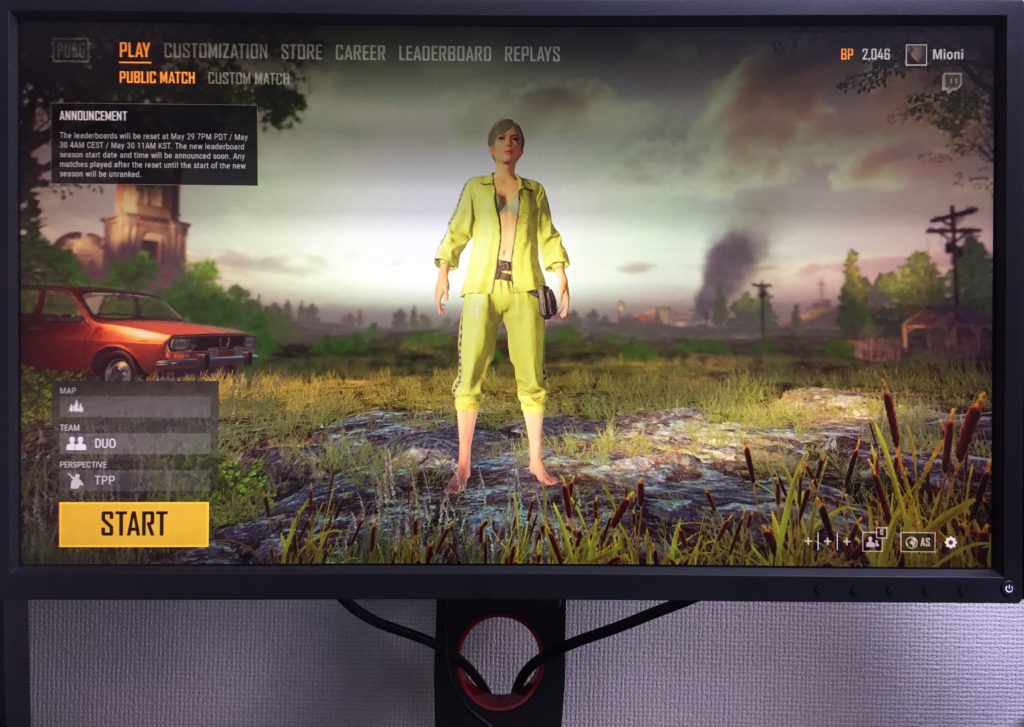
PUBGは処理が重たく、高スペックなゲーミングPCで動作させても平均144fps出すのに苦労します。240fpsでの動作は現時点では不可能なうえに、今後も考えづらいです。
さらに60hzと144hzでは映像の滑らかさが全く違ってきます。つまりPUBGのプレイにおいて最も現実的なのは144hz駆動のゲーミングモニターを使用することなのです。
実際60hzと144hzではどれほどの違いがあるのか、イメージが湧かない方も多いでしょう。
そこで、144hz駆動のゲーミングモニターであるXL2536と、通常の60hzモニターの2台で簡易的な比較動画を撮ってみました。パソコンにモニター2台を接続し、ウィンドウを動かしたときの映像を比較します。ちなみにXL2536側のDyAc機能はオフ。
左が144hz駆動/応答速度1ms「XL2536」、右が60hz駆動/応答速度1msモニター
144hz駆動のゲーミングモニターは1秒間に144枚の映像を描写でき、映像が非常に滑らかです。一方で、1秒間に60枚しか処理できない60hzモニターではウィンドウのブレや遅延が見られます。
これはPUBGのゲーム画面でも同じで、その違いは一目瞭然と言えます。

PUBGでは物資集めや索敵のために視野を頻繁に動かします。60hzモニターでは画面を激しく動かした際に映像がザラザラしてしまい、画面酔いや目の疲れの原因、また集中力にも影響が及びます。
144hz駆動ゲーミングモニターでPUBGを動作させれば、ゲーム画面がよりリアルな動きに近くなり、激しい動作の中でも正確に敵プレイヤーを狙い撃ちやすくなるのです。
DyAc™で残像感やブレを感じずAIMが容易に
このZOWIE XL2536、実は単なる144hzゲーミングモニターではありません。
特殊な機能「DyAc™(Dynamic Accuracy)」を搭載しており、ゲーム内の動作などによって激しい画面の動作が生まれたとき、144hzのリフレッシュレートを超えた明瞭さで表現されます。
簡単に説明すると、映像が更新されるたびに真っ黒の画面を瞬間的に挟むことで、残っていた「映像のぼやけ」「残像感」を低減させているのです。撮影時に細かい明滅が見られるのはその証拠。
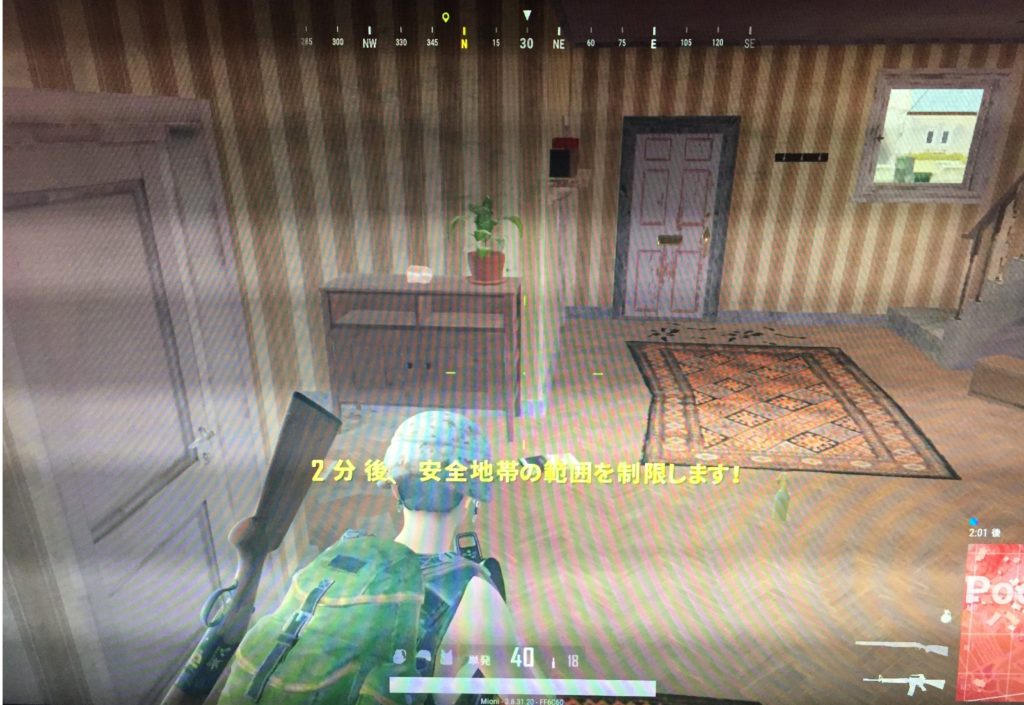
「残像」や「ぼやけ」を低減することで、通常の144hzゲーミングモニターよりもさらに滑らかに映像が映し出されるという仕組み。これがBenQ独自機能であるDyAc™の効果です。
実際にDyAc™機能を有効化しながらPUBGをプレイしてみて強く感じたのは、全体を通してAIMがしやすくなったことです。
例えば車両で高速移動するプレイヤーも滑らかに描写してくれるので、運転席部分の小さな的を捉えやすく、遠距離の狙撃が行いやすくなったと感じました。
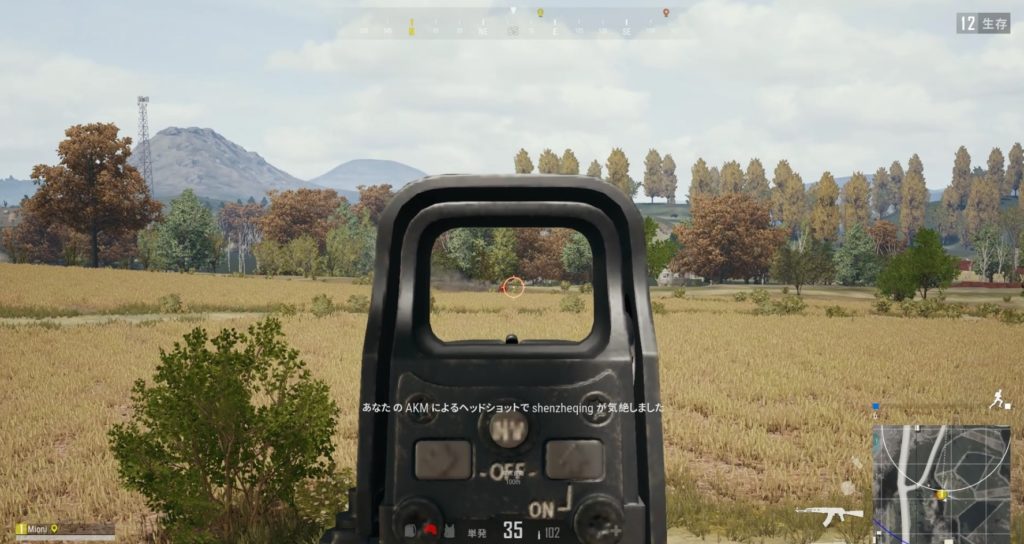
また室内での近距離戦闘時も、ゲーム画面自体は激しい動きになるにもかかわらず残像感やブレを感じないので、敵を正確にターゲットすることが可能でした。

さらに、車両走行中にお互いに助手席から撃ち合うという場面もありましたが、走行中の激しい揺れにもかかわらず残像やブレはさほど感じませんでした。
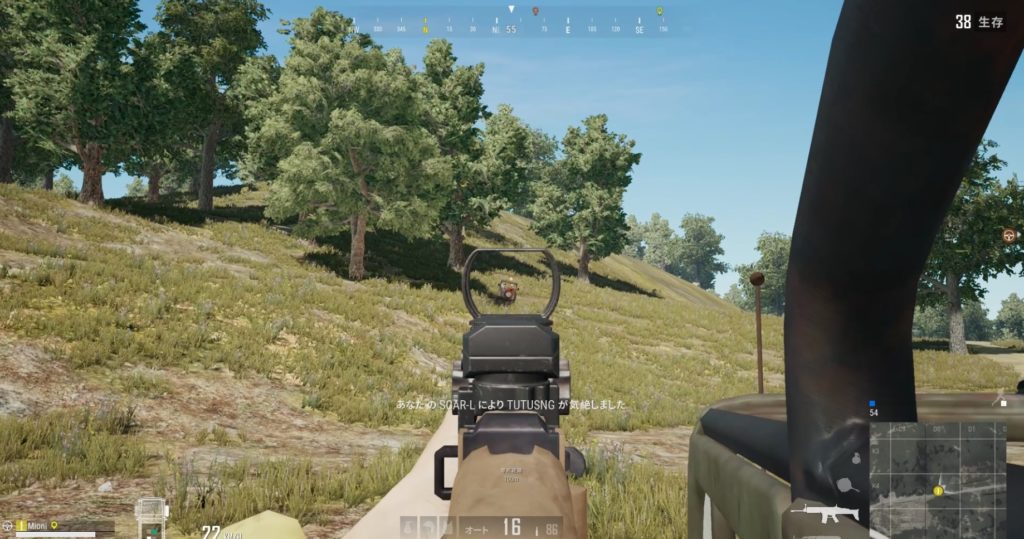
その他にも、倍率スコープを覗いた瞬間の画面の歪みとピントが合うまでのブレがほとんど無くなり、その一瞬の隙に敵プレイヤーを見失ってしまうことが無くなりました。
画面の動きが激しいPUBGでも、とにかくゲーム画面がとても滑らかに動きます。良い意味でゲームっぽさが消えたという印象で、DyAc™機能は本当に優秀だと感じました。
PUBGで”DyAc™”が役立った場面
Color Vibranceで敵プレイヤーを見つけやすく
色の鮮やかさを細かく調整できるColor Vibranceは、0から20までの間で調整可能です。この数値を自分好みに設定することで、ゲーム内の映像をより立体的に映し出すことができます。
数値を0に設定するとモノクロ、10であれば本来の色彩に近く、20だととても色鮮やかな描写となります。つまり、非常に細かな色彩バランスの設定が可能ということ。
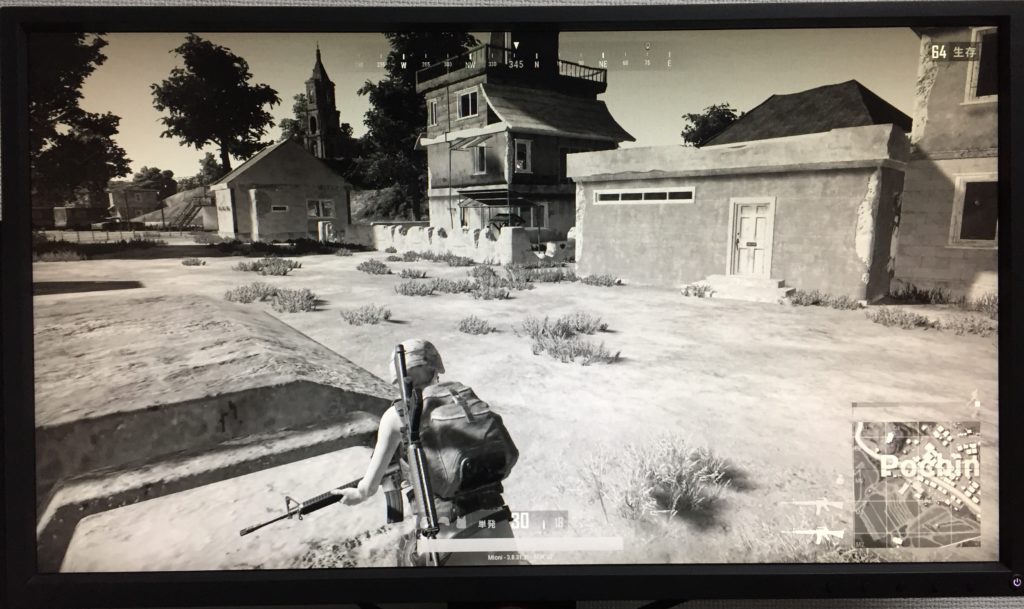
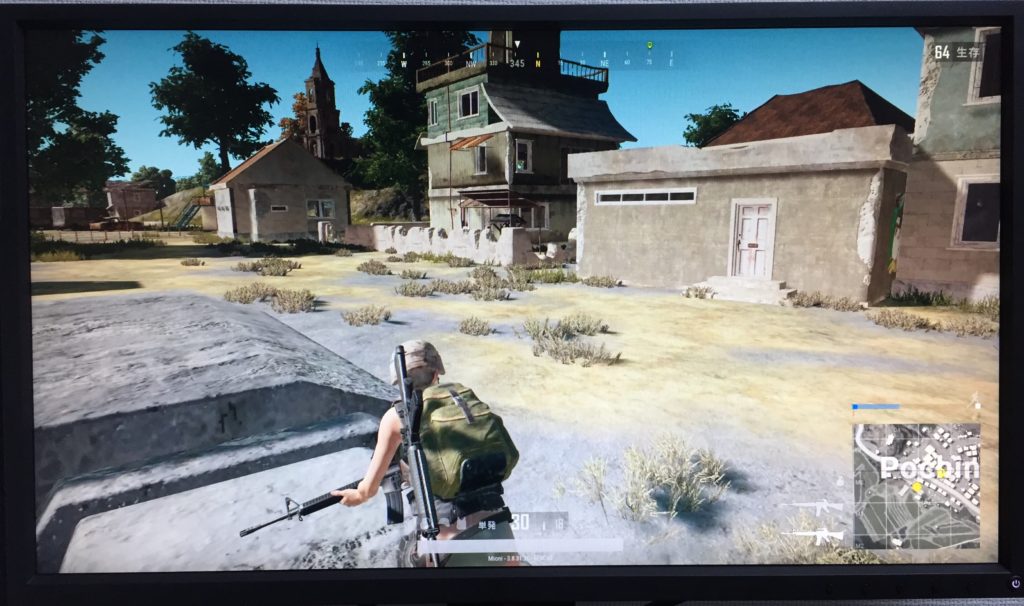
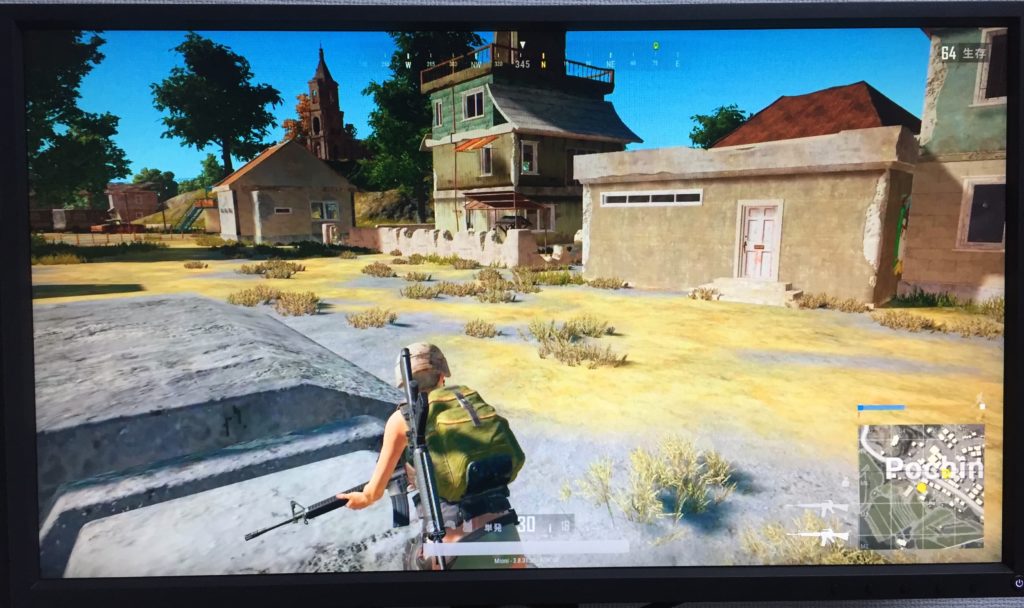
PUBGにおいて色彩を調整するメリットとしては、敵プレイヤーの視認性が高まったり、照準を合わせやすくなったり、オブジェクトやプレイヤーの識別が容易になることが挙げられます。
ReShadeは既に使用不可
PUBGで敵プレイヤーにやられてしまう原因として、”敵の存在に気付くのが遅れてしまう”のはありがち。逆に言えば、敵よりも早く撃ち始めることができれば非常に有利となります。
そこで、このColor Vibranceをやや高めに設定してみました。すると壁やオブジェクトとプレイヤーとの色の違いが際立ち、敵プレイヤーを認識するまでの反応速度が上がったように感じます。

またUAZなどの車両に身を隠しつつリーンで撃ち合ってくる敵プレイヤーは非常に倒しづらいですが、車両とヘルメットの色の細かな違いをすぐに識別でき、狙いを定めやすくなりました。
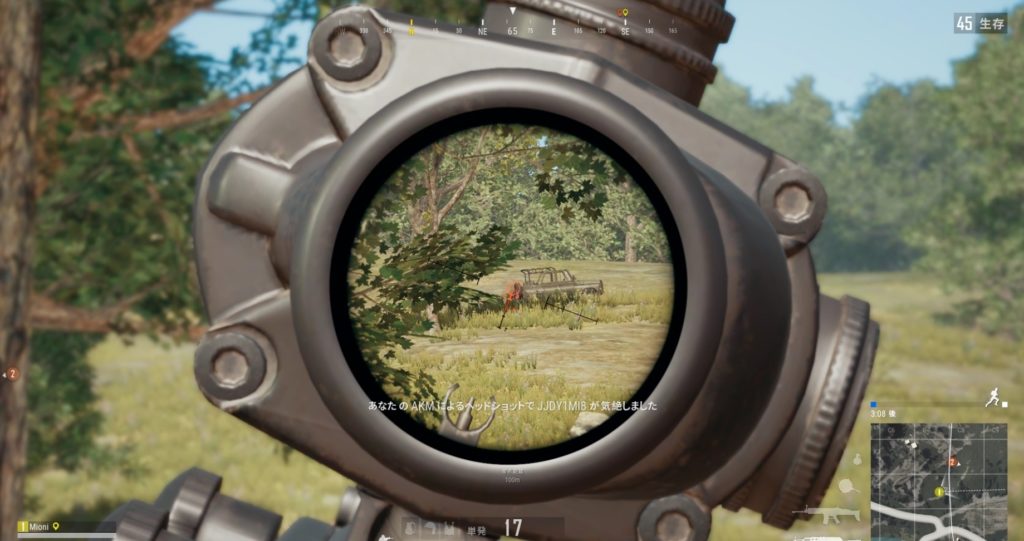
PUBGのマップや環境に合わせて色彩を調整すると、敵プレイヤーの見えやすさが全く違ってくることに驚きました。規制前もReShadeを導入していなかったのを少し後悔しています。。
PUBGで”Color Vibrance”が役立った場面
Black eQualizerで本来暗い場所もハッキリと見える
XL2536には、0から20の間で調整可能なBlack eQualizer機能というものが搭載されています。この数値を上げると、ゲーム画面の明るい部分はそのままに、暗くて見えづらい部分を明瞭に映すことができます。
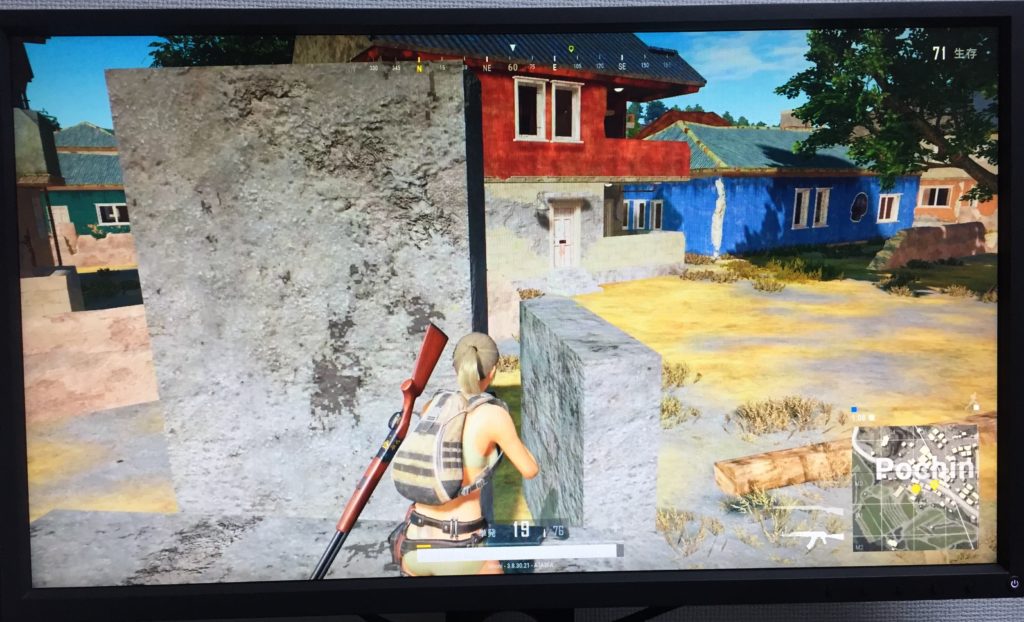
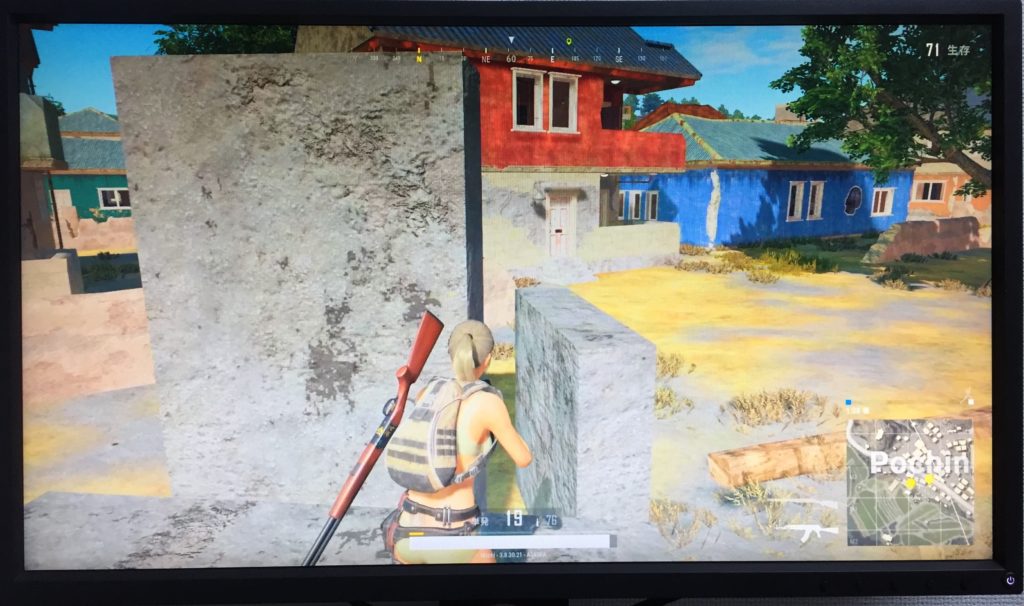
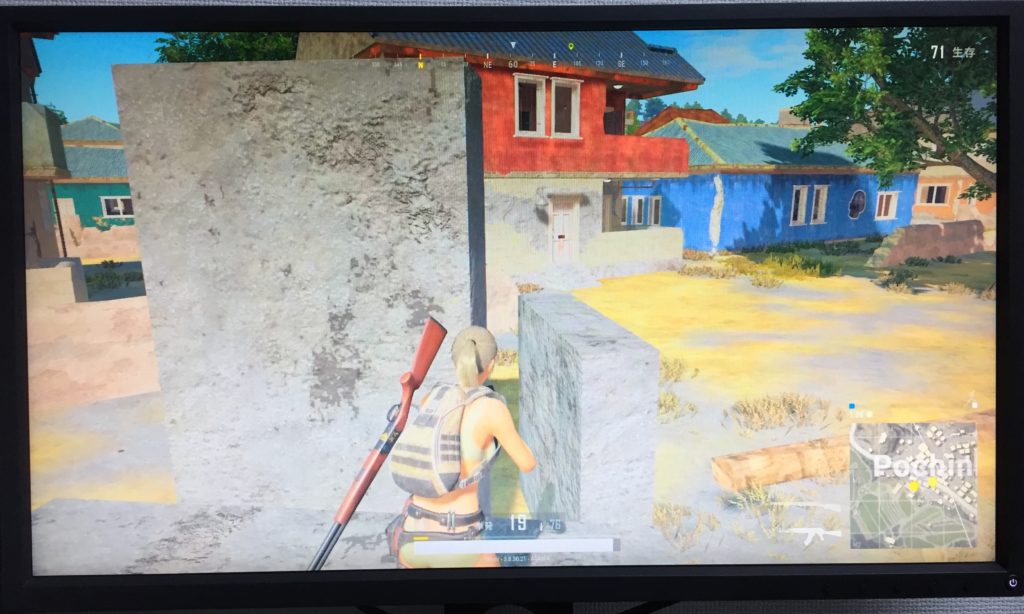
Black eQualizerを調整することで、本来は視界が悪いはずの暗い場所も見やすくなります。
オブジェクトや障害物の多い建物内であっても、建物とプレイヤーで明暗の違いが表れ、今までよりも簡単に敵を見つけ出すことができました。部屋のドアを一瞬横切った敵プレイヤーも視認可能。
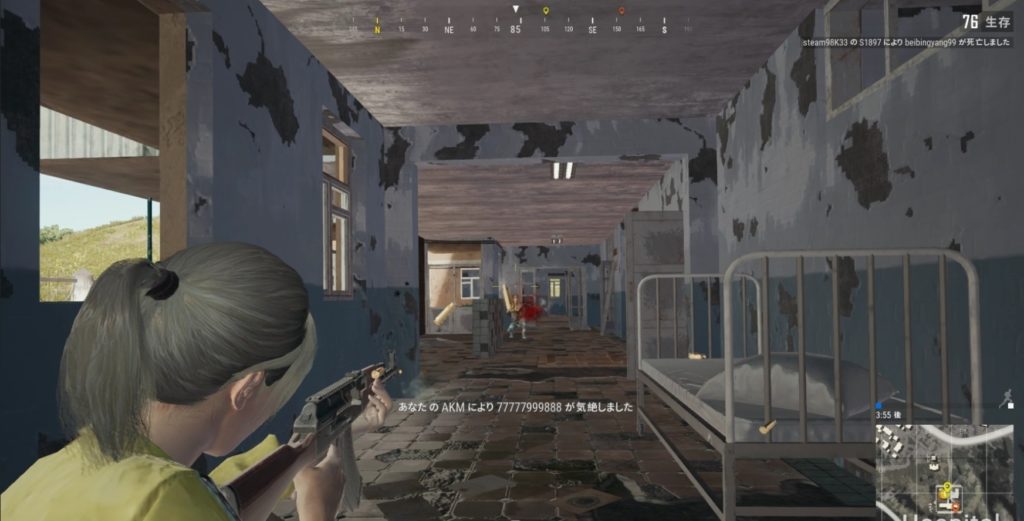
かといって極端に数値を上げすぎると、明るい場所での視認性が悪くなってしまいます。個人的に明るい場所では5、暗い建物内では9が丁度良い数値だと感じたので、7に設定してプレイしています。
PUBGで”Black eQualizer”が役立った場面
S.Switchに設定を保存、1ボタンで切り替え可能
XL2536の付属品の1つであるS.Switchは、これまで紹介した「DyAc」「Color Vibrance」「Black eQualizer」などの設定を3つまで保存しておき、ボタン1つで簡単に切り替えられるという優れモノです。
モニタースタンドの手が届きやすい位置にS.Switch専用の置き場所が確保されています。

保存しておいた設定は1/2/3ボタンを押すだけで切り替えられます。ネットサーフィンや作業時はDyAcをオフにしてフリッカーフリー、PUBG起動時にはこだわりの画面設定などと、いつでも簡単に設定を切り替えて使い分けられるのは非常に便利です。

また、このS.Switch自体が保存した内容を記憶しているので、自分のモニター設定を持ち運ぶことも可能なのです。このあたりはさすがにプロゲーマー仕様。かといって一般ゲーマーもオフライン大会や持ち込みイベントで使える機会は存分にあるでしょう。

ちなみにこのS.Switchは XL2536、XL2546、XL2540(日本未発売) の3モデルで互換性があります。
アイシールドでPUBGへの集中力を最大限に高める
XL2536には、余計なものを視界から遮りゲーム画面に集中できるアイシールドが付属しています。角度調整、取り外しが可能なカスタマイズ部品となっています。

PUBGでは一瞬の油断が命取りとなってしまうので、集中力を最大限に高められるモジュールが付属しているのは嬉しい。
筆者のPC環境はモニターを3枚設置していて、メインモニターの左右にサブを配置しているために気が散ってしまうこともあり、密かに期待していた機能でもあります。
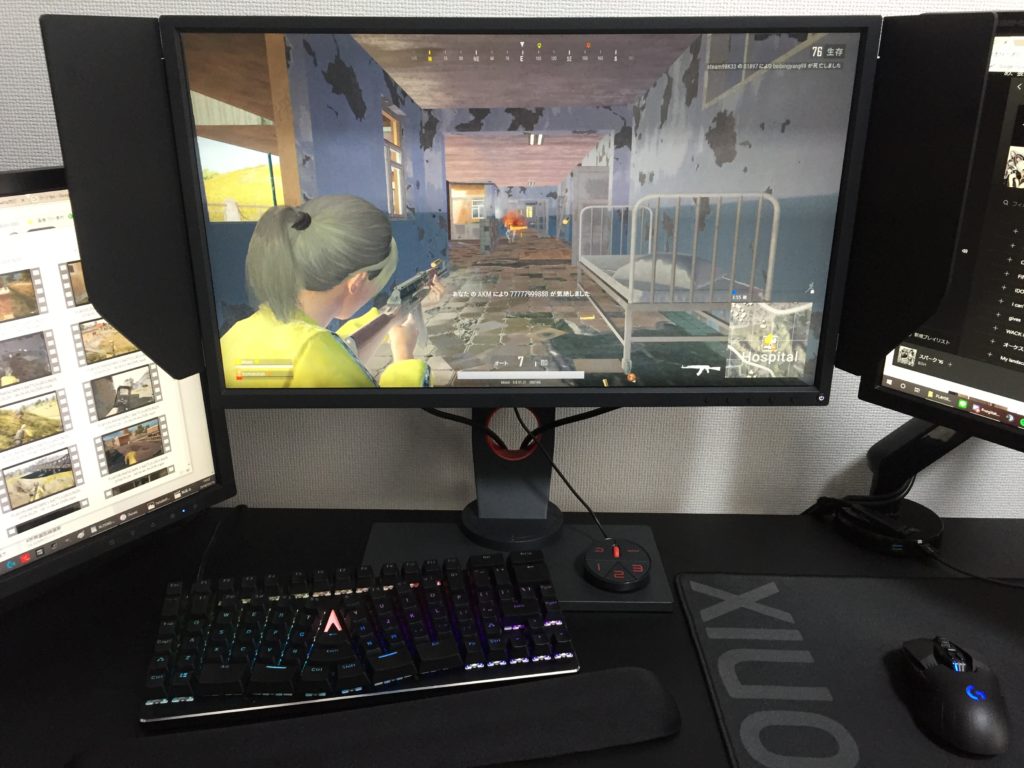
このアイシールド、案外うまく活用できるのではないでしょうか。PUBGプレイ中は基本的に画面の真ん中よりも上に目線がいくので、とても良い感じに視界から邪魔なものを遮ってくれます。
複数モニター環境ではない方でも、部屋の壁の色を遮って暗色にすることができるので、より一層PUBGへの集中力が増すかと思います。ただ難点は、プラスドライバーが必要ということ。
ちなみに、モニターのデザイン自体でもゲームへの集中力を高めるための特殊設計が見られました。マットな質感のディスプレイ枠を斜面にすることで、画面からの光反射を低減しているのです。

さすがプロ向けのゲーミング製品を謳うXL2536、細かい部分まで抜け目が無かった。ひとまず、機能面の解説はこれにて終了です。
PUBGにおすすめのXL2536設定例
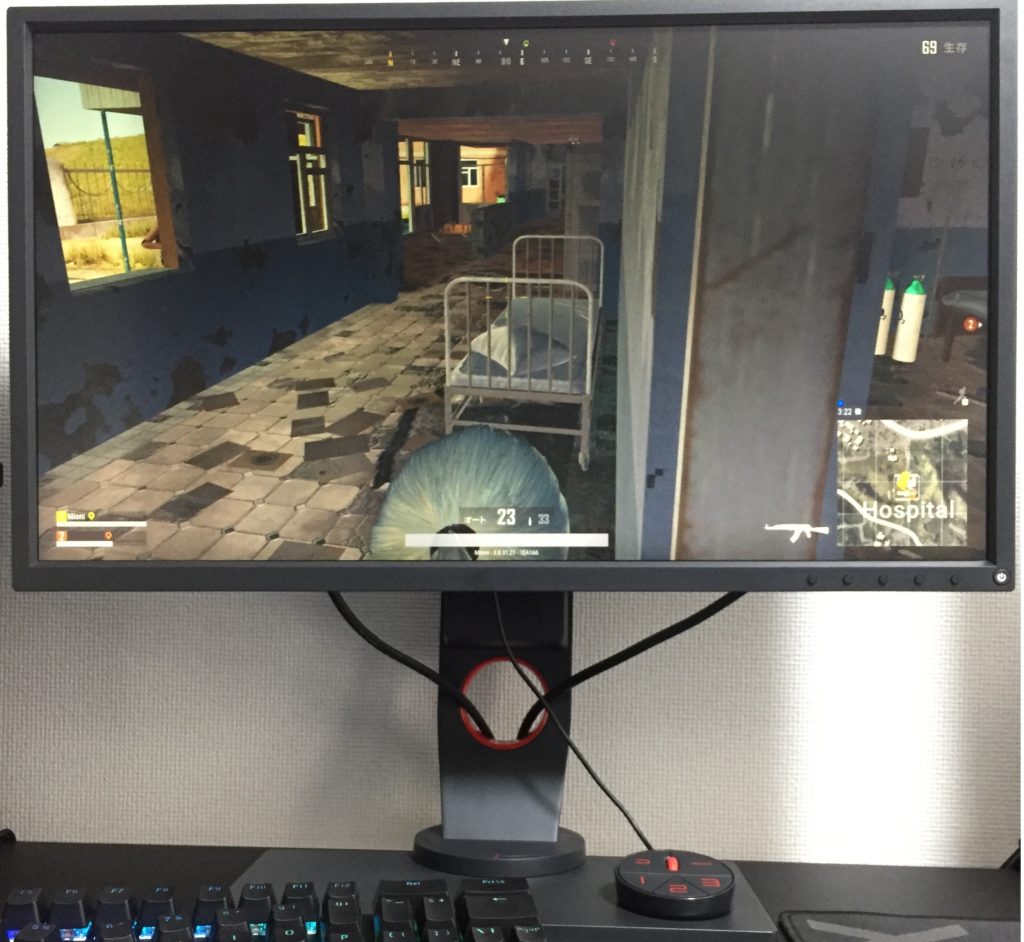
ここまでXL2536の機能である「DyAc」「Color Vibrance」「Black eQualizer」などについて解説してきましたが、これらのベストな設定は個人によって異なるかと思います。
個人的に最もおすすめする設定
一例として、筆者がPUBGを合計20時間ほどプレイしながら細かく調整し、これがベストだ!と感じた設定をご紹介します。あくまで筆者の好みとなります。
DyAc™ : プレミアム
残像やぼやけを取り除き、画面の動きをスムーズにするDyAc機能は「プレミアム」推奨です。
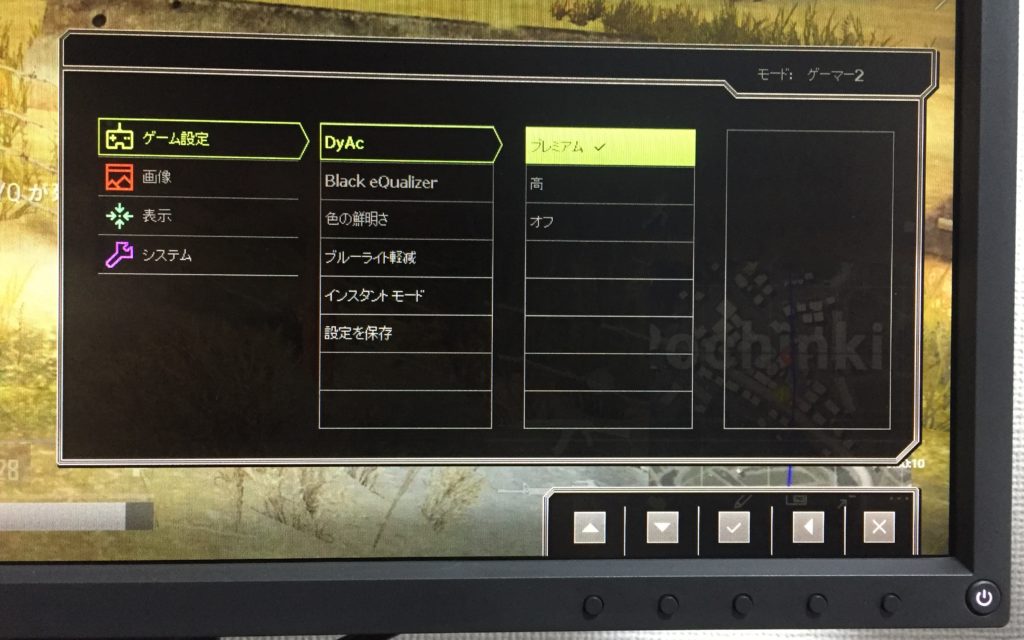
DyAc™機能はPUBGプレイ時だけでなく、どのゲームでも有効化しておくことをおすすめします。XL2536の数ある機能の中でも、最も他ゲーミングモニターとの差別化を図れている点だと感じます。
Black eQualizer : 7
暗所を見やすくしてくれるBlack eQualizerは7を推奨。個人的には、建物内などの暗所では9、それ以外の比較的明るい場所では5が最も見やすかったです。
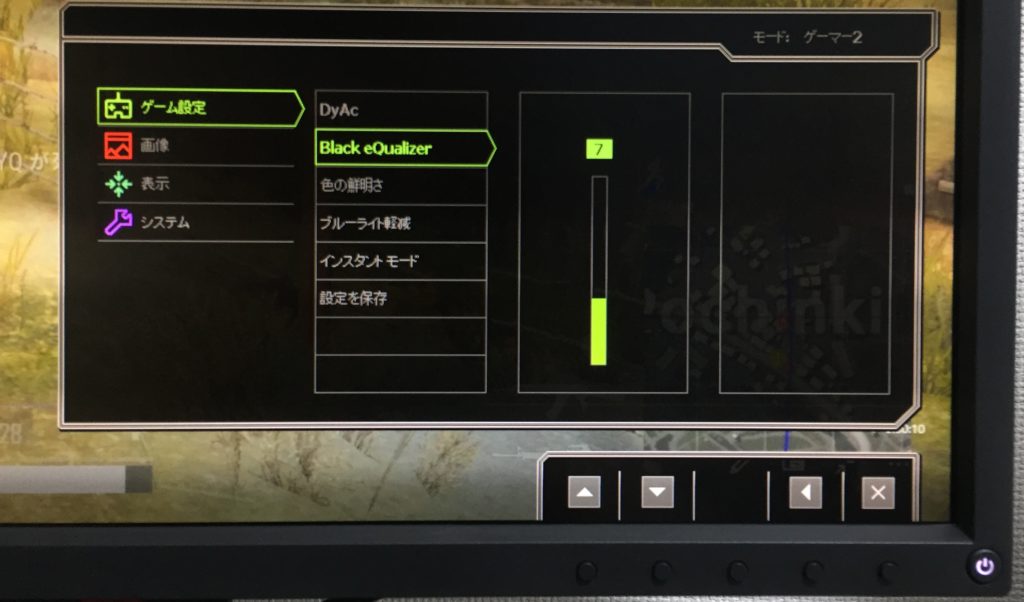
ちなみにこの数値を高くすると、本来は影によってほぼ真っ暗であろう場所もしっかりと視認できます。
Color Vebrance : 13
Color Vebrance(色の鮮明さ)は13を推奨します。数値は10が基準となり、そこから下げればモノトーン寄り、上げれば色彩がくっきりと映されます。
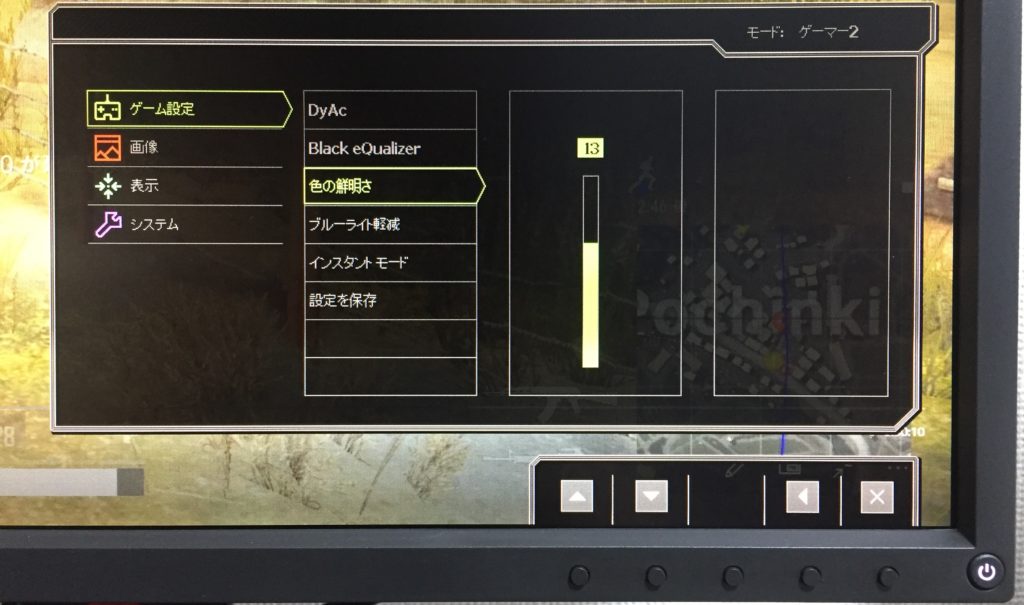
色彩を調整することで映像が立体的に見え、敵プレイヤーとオブジェクトなどを識別しやすくなります。もう少し上げてしまっても良いくらいでしょうか。
ベンキュージャパンの方にベストな設定を聞いてみた
ベンキュージャパンの方は ”DyAc:プレミアム、Black eQualizer:5、Color Vibrance:13″ が一番見やすいと感じるそうです。筆者もこの数値を参考に設定しました。
また、プロ選手はBlack eQualizerを10以上に設定する方が多くいると教えていただけました。やはり実力があっても視認性の悪さには勝てないということでしょうか…。
激しい動作を伴うPUBGでは「DyAc™」機能の効果は絶大ですし、色彩や敵プレイヤーの視認性に関わる「Color Vebranse」「Black eQualizer」もPUBGにはとても有用なものです。
それぞれの設定の好みに関しては個人差が大きいので、是非あなたのお気に入りを見つけてください。調節できる幅も広いので、PUBGをじっくりプレイしながら設定を模索するのも楽しいですよ。
PUBGおすすめゲーミングモニター XL2536 まとめ
 XL2536の基本仕様は、フルHD解像度で144hz駆動/応答速度1msと、PUBGにおける最高水準。
XL2536の基本仕様は、フルHD解像度で144hz駆動/応答速度1msと、PUBGにおける最高水準。
この時点では他のゲーミングモニターでもいいのでは?と思えてしまいますが、やはりPUBGにおすすめできる理由として大きいのは、「DyAc」「Color Vibrance」「Black eQualizer」との相性が良すぎること。XL2536を使用してPUBGをプレイすると、その違いは一目瞭然です。
BenQ ZOWIE XL2536 機能まとめ
少なくとも、筆者がXL2536を使ってPUBGをプレイした場合、以前よりも正確に敵プレイヤーにAIMを合わせることができただけでなく、敵プレイヤーが見やすくなったと感じています。
これら2つ、特にAIMが容易になったという点については、60hz→144hzモニターへの変更時には全く得られなかった成果でもあります。60hzモニターから乗り換えた方であれば、もちろん変化に驚くかと思いますが、既に144hz駆動のゲーミングモニターを使用している方にも確実に違いを感じてもらえるはずです。
結論として、PUBG向けに本格的なゲーミングモニターを導入したいプレイヤーにとって、BenQ ZOWIE XL2536はベストな選択だと言えます。
以上、PUBGにおすすめのゲーミングモニター「BenQ ZOWIE XL2536」のレビューでした。当記事がPUBG用のゲーミングモニター選びの参考になれば幸いです。






















